Lorsque vous modifiez des matériaux et des maps, ils apparaissent dans la vue active en tant que " noeuds " que vous pouvez mettre en relation.

Exemple de noeud de matériau
Un noeud possède plusieurs composants :
- La barre de titre affiche une petite icône d'aperçu, suivie du nom de la map ou du matériau, puis du type de matériau ou de map.
- Sous la barre de titre se trouvent des champs affichant les composants du matériau ou de la map.
Par défaut, l'Ardoise Editeur de matériaux affiche uniquement les champs que vous pouvez mapper.
- Sur le côté gauche de chaque champ, un connecteur circulaire désigne l'entrée. Vous pouvez les utiliser, par exemple, pour relier une texture au composant. Voir Liaison de noeuds.
- Sur la droite de l'intégralité du noeud, un connecteur circulaire désigne la sortie. Vous pouvez l'utiliser pour relier une texture à un matériau ou un matériau à un objet. Voir Liaison de noeuds et Pour appliquer un matériau aux objets de la scène.

Connecteurs d'entrée et de sortie
1. Les connecteurs d'entrée des champs du matériau
2. Le connecteur de sortie de l'intégralité du matériau
Vous pouvez Réduire un noeud pour masquer les champs, ou le Développer pour afficher les champs. Vous pouvez également redimensionner un noeud horizontalement, de sorte que les noms des champs soient plus faciles à lire.

Commandes d'affichage des noeuds
1. Réduire/développer le noeud.
2. Redimensionner le noeud.
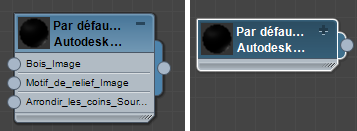
Gauche : un noeud ouvert (l'icône réduire/développer est un signe moins)
Droite : le même noeud après réduction (l'icône réduire/développer se transforme en signe plus)
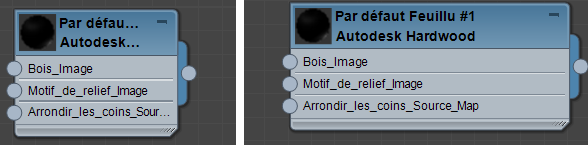
Gauche : un noeud développé
Droite : le même noeud après redimensionnement en faisant glisser l'icône correspondante
Vous pouvez augmenter l'aperçu dans la barre de titre d'un noeud en cliquant deux fois sur l'aperçu. Pour réduire l'aperçu, cliquez deux fois sur celui-ci.
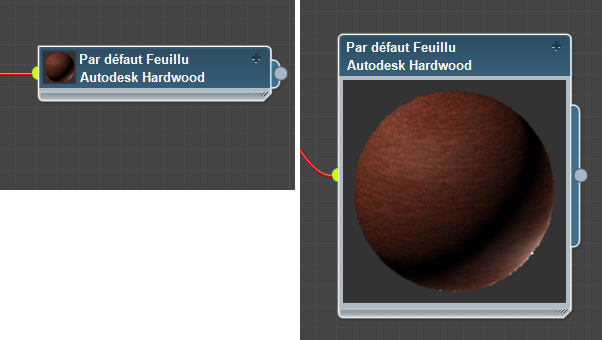
Gauche : un noeud avec la taille d'aperçu par défaut
Droite : l'aperçu a été agrandi en cliquant deux fois. (Cliquez encore deux fois pour revenir à la petite taille).
Lorsque les paramètres d'un noeud sont affichés dans l'Editeur de paramètres, celui-ci apparaît avec une bordure en pointillés dans la vue active.
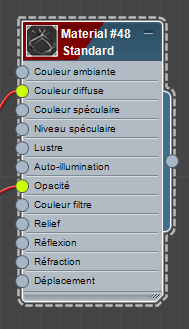
Mise en surbrillance d'un noeud qui s'affiche dans l'Editeur de paramètres
Indicateurs pour Afficher le mapping dans la fenêtre
Si vous activez Afficher map ombrée dans la fenêtre ou Afficher map réaliste dans la fenêtre pour un matériau ou une map, une forme rouge en diagonale s'affiche dans la barre de titre du noeud de matériau ou de map pour indiquer que cette option est active. Pour plus d'informations sur cette option, reportez-vous à la rubrique Affichage fenêtre des matériaux.

Un indicateur rouge dans la barre de titre indique que l'option Afficher le mapping dans la fenêtre est activée.
Lorsque cette option est activée, le Navigateur utilise également une forme rouge en diagonale pour l'indiquer, de même que les entrées matériau ou map dans le Navigateur de matériaux/maps.
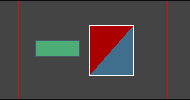
Affichage du Navigateur d'un matériau dont l'option Afficher le mapping dans la fenêtre est activée
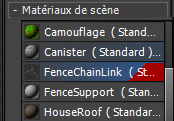
Entrée d'un matériau dans le Navigateur de matériaux/maps dont l'option Afficher le mapping dans la fenêtre est activée
Sélection, déplacement et positionnement de noeuds
Lorsqu'un noeud est sélectionné dans la Vue, il affiche une bordure blanche et l'arrière-plan, y compris la barre de titre, est plus sombre. Lorsqu'elle n'est pas sélectionnée, la bordure est grise et l'arrière-plan est plus clair.
![]() Pour sélectionner un noeud, assurez-vous que l'Outil sélection est actif, puis cliquez sur le noeud. Pour sélectionner plusieurs noeuds, cliquez sur chaque noeud tout en maintenant la touche
Pour sélectionner un noeud, assurez-vous que l'Outil sélection est actif, puis cliquez sur le noeud. Pour sélectionner plusieurs noeuds, cliquez sur chaque noeud tout en maintenant la touche  enfoncées (cliquez sur un noeud tout en maintenant la touche
enfoncées (cliquez sur un noeud tout en maintenant la touche  enfoncée permet de supprimer un noeud de la sélection actuelle) ou bien faites glisser un rectangle de sélection autour des noeuds. Le menu Sélectionner comporte des options de modification de la sélection courante.
enfoncée permet de supprimer un noeud de la sélection actuelle) ou bien faites glisser un rectangle de sélection autour des noeuds. Le menu Sélectionner comporte des options de modification de la sélection courante.
![]() Pour désélectionner les noeuds, assurez-vous que l'Outil sélection est actif, puis cliquez sur une zone vide de la vue.
Pour désélectionner les noeuds, assurez-vous que l'Outil sélection est actif, puis cliquez sur une zone vide de la vue.
Faites glisser un noeud sélectionné pour le déplacer dans la vue.
Appuyez sur  tout en faisant glisser un noeud pour le cloner. Appuyez sur
tout en faisant glisser un noeud pour le cloner. Appuyez sur  +
+ tout en faisant glisser un noeud pour le cloner ainsi que tous ses enfants. Ces méthodes de clonage fonctionnent également pour les sélections multiples.
tout en faisant glisser un noeud pour le cloner ainsi que tous ses enfants. Ces méthodes de clonage fonctionnent également pour les sélections multiples.
Vous pouvez utiliser ces options pour déplacer les noeuds et les positionner :
-
 Déplacer enfants (menu Options
Déplacer enfants (menu Options  Déplacer enfants) Lorsque cette option est activée, le fait de déplacer un noeud déplace également les noeuds enfants. Lorsqu'elle est désactivée, le déplacement d'un noeud déplace uniquement ce noeud.
Déplacer enfants) Lorsque cette option est activée, le fait de déplacer un noeud déplace également les noeuds enfants. Lorsqu'elle est désactivée, le déplacement d'un noeud déplace uniquement ce noeud. Raccourci temporaire : appuyer sur
 +
+ tout en faisant glisser un noeud déplace à la fois le noeud et ses enfants, mais n'active pas l'option Déplacer enfants.
tout en faisant glisser un noeud déplace à la fois le noeud et ses enfants, mais n'active pas l'option Déplacer enfants. -

 Disposer tout - Vertical et Disposer tout - Horizontal (menu Affichage
Disposer tout - Vertical et Disposer tout - Horizontal (menu Affichage  Disposer tout ) Organise tous les noeuds dans une disposition automatique, le long d'un axe vertical ou horizontal.
Disposer tout ) Organise tous les noeuds dans une disposition automatique, le long d'un axe vertical ou horizontal. -
 Disposer les enfants (menu Affichage
Disposer les enfants (menu Affichage  Disposer les enfants) Dispose automatiquement les enfants du noeud sélectionné.
Disposer les enfants) Dispose automatiquement les enfants du noeud sélectionné.
Matériaux dynamiques et non dynamiques
Un noeud de matériau est considéré comme dynamique lorsque le matériau qu'il contient est affecté à une ou plusieurs surfaces dans la scène. Toute modification effectuée dans un noeud de matériau à l'aide de l'Ardoise Editeur de matériaux est automatiquement répercutée sur le matériau dans la scène.
Dans la barre de titre du noeud, les coins de l'aperçu du matériau indiquent si le matériau est dynamique :
-
 Pas de triangle : le matériau n'est pas utilisé dans la scène.
Pas de triangle : le matériau n'est pas utilisé dans la scène. -
 Triangles blancs vides : le matériau est dynamique. En d'autres termes, il est instancié dans la scène. Toute modification apportée au matériau dans l'Ardoise Editeur de matériaux est répercutée sur le matériau dans la scène.
Triangles blancs vides : le matériau est dynamique. En d'autres termes, il est instancié dans la scène. Toute modification apportée au matériau dans l'Ardoise Editeur de matériaux est répercutée sur le matériau dans la scène. -
 Triangles blancs remplis : le matériau est dynamique et affecté à l'objet sélectionné.
Triangles blancs remplis : le matériau est dynamique et affecté à l'objet sélectionné.
Un matériau est non dynamique s'il n’est affecté à aucun objet dans la scène.
Pour transformer le noeud d'un matériau dynamique en non dynamique, clonez-le en utilisant soit  , soit
, soit  +
+ et le faisant glisser. Cette opération effectue une copie du matériau (ou du matériau et de ses maps) qui n'est pas utilisée dans la scène.
et le faisant glisser. Cette opération effectue une copie du matériau (ou du matériau et de ses maps) qui n'est pas utilisée dans la scène.
Procédures
Pour placer un matériau ou une map dans la vue active :
- Recherchez le matériau ou la texture de votre choix dans le Navigateur de matériaux/maps, puis faites glisser son nom ou l'icône du Pool de matériaux vers la vue active, ou cliquez deux fois sur le nom ou l'icône.
Pour attribuer un autre nom à un matériau ou une map, effectuez l'une des opérations suivantes :
- Dans le Navigateur de matériaux/maps
 Groupe Matériaux scène, ou dans n'importe quelle bibliothèque, cliquez sur le nom et choisissez Renommer.
Groupe Matériaux scène, ou dans n'importe quelle bibliothèque, cliquez sur le nom et choisissez Renommer. - Dans la vue active, cliquez avec le bouton droit sur le noeud Matériau, puis choisissez Renommer.
3ds Max ouvre une boîte de dialogue Renommer qui vous permet d'entrer un nouveau nom pour le matériau.
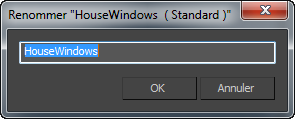
Le nom d'un matériau peut comporter des espaces, des chiffres et des caractères spéciaux.
Pour modifier un matériau :
- Faites glisser le matériau depuis le Navigateur de matériaux/maps
 Groupe Matériaux scène (ou n'importe quelle bibliothèque) vers la vue active.
Groupe Matériaux scène (ou n'importe quelle bibliothèque) vers la vue active. 3ds Max ouvre une boîte de dialogue Instance (Copie). Choisissez Instance, puis cliquez sur OK.
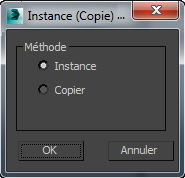
Pour modifier les paramètres d'un matériau ou d'une map :
- Cliquez deux fois sur le noeud dont vous souhaitez modifier les paramètres.
Les groupes de fonctions de la map ou du matériau s'affichent dans l'Editeur de paramètres. Vous pouvez y modifier les paramètres.
Pour créer un nouveau matériau :
- Faites glisser le matériau depuis le Navigateur de matériaux/maps
 zone Matériau vers la vue active, ou cliquez deux fois sur l'entrée du Navigateur.
zone Matériau vers la vue active, ou cliquez deux fois sur l'entrée du Navigateur. 3ds Max place un noeud du matériau dans la vue active.
Conseil : Lorsque vous créez un nouveau matériau, il est conseillé de le renommer immédiatement.
Pour faire une copie d'un matériau :
- Faites glisser le matériau depuis le Navigateur de matériaux/maps
 Zone Matériaux scène (ou toute bibliothèque) vers la vue active.
Zone Matériaux scène (ou toute bibliothèque) vers la vue active. 3ds Max ouvre une boîte de dialogue Instance (Copie). Choisissez Copier, puis cliquez sur OK.
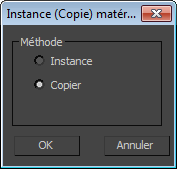 Conseil : Lorsque vous créez un nouveau matériau, il est conseillé de lui attribuer un nouveau nom immédiatement.
Conseil : Lorsque vous créez un nouveau matériau, il est conseillé de lui attribuer un nouveau nom immédiatement.
Pour importer un matériau depuis la scène :
- Dans la barre d'outils de l'Ardoise Editeur de matériaux, cliquez sur
 (Choisir matériau à partir de l'objet).
(Choisir matériau à partir de l'objet). - Dans une fenêtre, cliquez sur l'objet comportant le matériau que vous souhaitez obtenir. Conseil : Dans le Navigateur de matériaux/maps, la zone Matériaux scène contient toujours l'intégralité des matériaux utilisés dans la scène.
Pour affecter un matériau à des objets dans une scène :
- Dans Ardoise éditeur de matériaux, faites glisser le connecteur de sortie depuis le noeud de matériau vers une fenêtre, puis déposez la ligne de relation sur l'objet.
Tandis que vous le déplacez dans la fenêtre, une info-bulle indique le nom de chaque objet sur lequel vous positionnez le curseur. Vous pouvez affecter le matériau à l'objet, que ce dernier soit sélectionné ou pas. Relâchez le bouton de la souris pour appliquer le matériau.
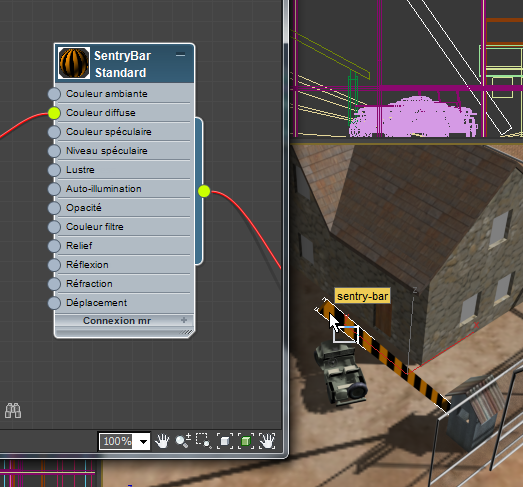
Faites glisser le connecteur de sortie du noeud de matériau vers un objet dans la scène.
(La ligne de relation ne s'affiche pas dans la fenêtre).
Si l'objet n'est pas sélectionné ou s'il s'agit du seul objet sélectionné dans la scène, le matériau est appliqué immédiatement. Si l'objet fait partie d'une sélection d'objets multiple dans la scène, 3ds Max vous invite à choisir entre l'affectation du matériau à cet objet uniquement ou à l'ensemble de la sélection (ce dernier choix étant le choix par défaut).
 Remarque : Vous pouvez également faire glisser à partir de la prise de sortie d'un noeud de texture et la déposer sur le bouton de texture approprié (par exemple, Map Environnement) ailleurs dans l'interface utilisateur.
Remarque : Vous pouvez également faire glisser à partir de la prise de sortie d'un noeud de texture et la déposer sur le bouton de texture approprié (par exemple, Map Environnement) ailleurs dans l'interface utilisateur.Vous pouvez également appliquer un matériau à une sélection en effectuant une sélection d'objets de la scène, en sélectionnant le noeud du matériau dans la vue active, puis en cliquant
 (Attribuer le matériau à la sélection) dans la barre d'outils de l'Editeur de matériaux détaillé.
(Attribuer le matériau à la sélection) dans la barre d'outils de l'Editeur de matériaux détaillé.
Pour supprimer un matériau d'un objet :
-
 Sélectionnez l'objet.
Sélectionnez l'objet. - Dans le récepteur MAXScript, entrez $.material=undefined.
Pour sélectionner les objets utilisant le même matériau :
- Dans la vue active, cliquez avec le bouton droit sur le noeud de matériau, puis choisissez Sélectionner
 Sélectionner par matériau.
Sélectionner par matériau. 3ds Max ouvre une boîte de dialogue Sélectionner objets. Dans la liste d'objets, tous les objets utilisant ce matériau sont mis en surbrillance.
- Cliquez sur Sélectionner pour sélectionner les objets et fermer la boîte de dialogue Sélectionner objets.
Lorsqu'un matériau de l'Ardoise Editeur de matériaux est appliqué aux objets de la scène, vous pouvez utiliser l'Ardoise Editeur de matériaux pour sélectionner les objets.
Pour ajouter une map pour la vue active :
- Faites glisser la map depuis le Navigateur de matériaux/maps
 Zone maps, ou depuis toute autre zone, vers la vue active.
Zone maps, ou depuis toute autre zone, vers la vue active. 3ds Max place un noeud de la map dans la vue active.